自分が使ってるMacの便利アプリをご紹介です。
今回のアプリはPopClip

このPopClipですが、なにができるかというと。。。
ドラッグした後に、右クリックをせずにコピーや、検索、メモに残したりすることができるアプリです。
右クリックくらいするわ!!っと言われそうですが、
一度使い出すと、文章だけじゃ伝わらない、便利さがそこにはあります。
文字を選択した後に、右クリックをして、コピーをクリックする必要があります。
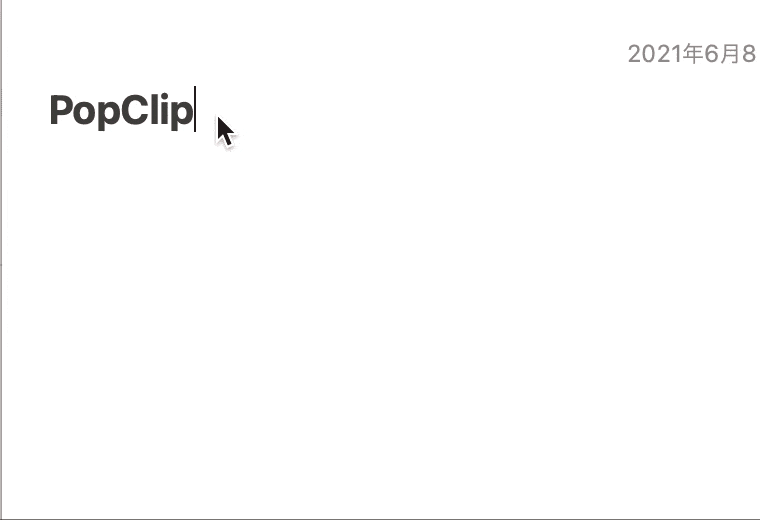
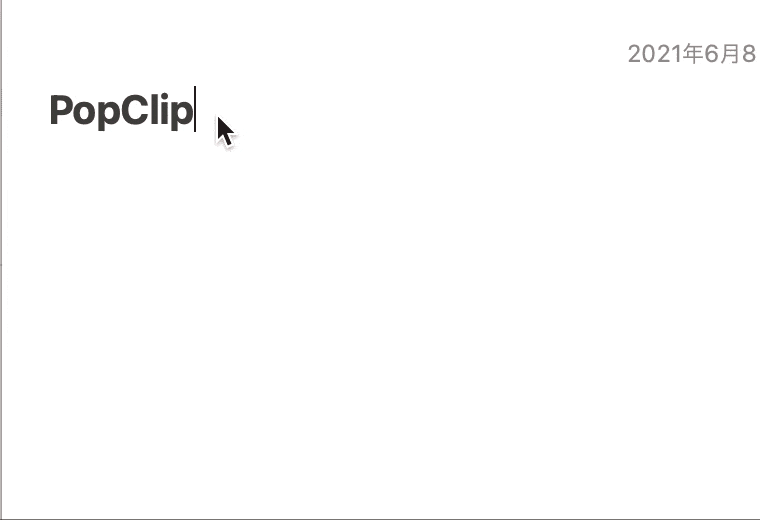
文字を選択し、タッチパッドorマウスから手を話すと自動的にメニューが現れるので、コピーをクリックするだけです。
PopClipでできること
PopClipは自分が使いたい物を足せるスタイルです。
利用できる物の詳細はこちらから確認ください。
個人的によく使っているのはこちらです。
- 検索
- カット
- コピー
- ペースト
- Finderに表示
- アドレスを使用する
- 辞書
- Full/Half Width(半角と全角変換)
- Character Count(選択した文字数を表示する)
- Notes(ノートに保存)
- Google(Google検索)
- Translate(翻訳)
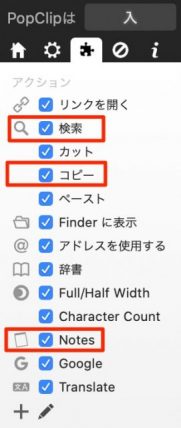
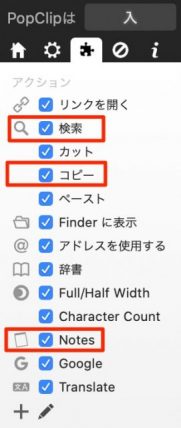
赤枠で括った部分が一番使用頻度が高いですね!
PopClipのメリット
もう決まりきっていますね。
右クリックをしなくて、いろんな機能が使えることです。
それ以外はありません。
しかし、それが病みつきになる機能なんです。
PopClipのデメリット
もちろん、デメリットも存在します。
右クリックしなくても文字選択をすると出てくるので、リンクやボタンの上に表示された時に押せなかったりすることがあります。
今出てこなくていいのに!みたいなときは、機能をオフにすることをオススメします。
個人的には動画編集のときは邪魔でしかないです。
「入」のところをクリックすれば止めることができます。
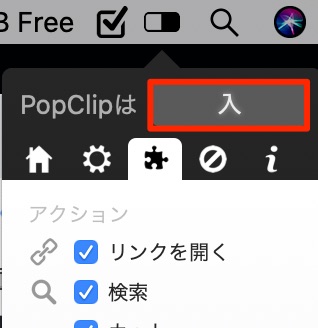
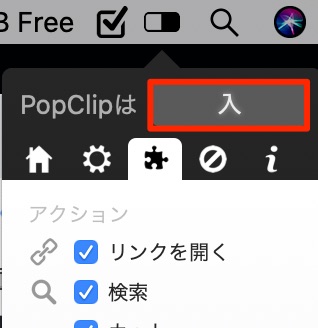
また、アプリケーションごとにPopClipを使用するか、しないかを選択することもできるので、PopClipが必要なアプリであれば、毎回【入】【切】を選択する必要もありません。
1,600円と値段は多少高いですが、十分に利用価値はあるとおもいますよ。
たまにセールもやっているので、そんな時に購入もいいかもしれませんね。
PopClipでよく使う便利機能
簡単にショートカットURLを作成してくれるプラグインです。
ショートカットを作成したいプラグインを選択して、Shorten Linkのボタンを押せば、クリップボードにコピーされています。
選択した文字を全て全角または半角に変換してくれる優れものです。
全角にしたい時は満月のアイコン。半角にしたい時は三日月のアイコンをクリックします。
選択した文字の新しい情報が欲しい時は、このTwitter Searchをよく使っています。
一度Twitterを開かなくても検索できるのが非常にCoolです。
まとめ
- PopClipは1,600円と強気の値段だが、Macユーザーでブログやマーケティングで使用している人にはかなり重宝されるアプリ
- 初心者よりも、PCを頻繁に使う人向け
- 一度PopClipに慣れると、ストレスが溜まる














